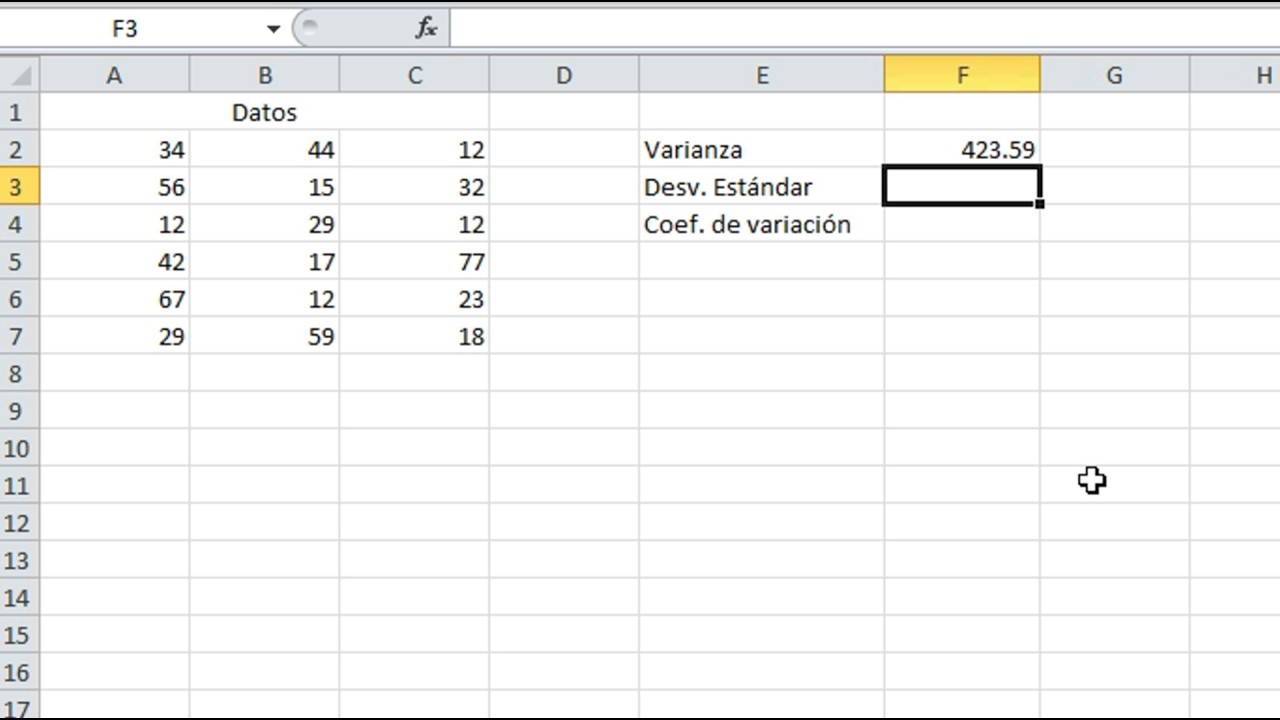Introducción a la varianza y su importancia
¿Alguna vez te has encontrado con datos que parecen caóticos y no sabes cómo analizarlos? La varianza es un concepto fundamental en estadística que te ayuda a entender cuán dispersos están tus datos. En el mundo de Excel, calcular la varianza puede parecer una tarea complicada, pero aquí estamos para desmitificarla. Vamos a sumergirnos en un viaje donde aprenderemos todas las herramientas que ofrece Excel para calcular la varianza y cómo interpretarla en tus propios análisis. ¡Vamos allá!
¿Qué es la varianza?
La varianza es una medida que indica qué tan dispersos están los valores de un conjunto de datos respecto a su media. En simples palabras, te dice si tus datos están todos agrupados cerca de la media o si se esparcen por todos lados. Imagínate que tienes una bolsa de canicas de diferentes colores: si todas las canicas son del mismo color, la varianza es baja. Pero si tienes canicas de muchos colores, la varianza es alta. ¿Interesante, verdad?
¿Por qué calcular la varianza es importante?
Calcular la varianza es crucial en muchos campos como la investigación, la economía y la ingeniería. Te ayuda a tomar decisiones informadas al mostrarte el comportamiento de tus datos. Por ejemplo, en finanzas, una alta varianza en los rendimientos de inversión puede sugerir una mayor volatilidad y riesgo. Así que, si alguna vez te encuentras analizando datos, ¡no subestimes el poder de la varianza!
Varianza en Excel: Un paseo por las funciones
Excel tiene funciones integradas que te facilitan el cálculo de varianza. Vamos a ver cuáles son y cuándo utilizarlas. Conocemos principalmente dos funciones: VAR.P() y VAR.S(). En este punto, podrías estar preguntándote, ¿cuál es la diferencia entre ambas?
La diferencia entre VAR.P y VAR.S
La función VAR.P() se utiliza cuando estás calculando la varianza de una población completa. Es decir, si tienes todos los datos de interés. Por otro lado, VAR.S() es para muestras, lo que significa que solo estás observando una parte de un grupo más grande. ¿Sentiste esa luz del entendimiento? Asegúrate de elegir la función adecuada según el análisis que estés realizando.
Pasos para calcular la varianza en Excel
Ahora que tenemos claro qué es la varianza y por qué es importante, pasemos al meollo del asunto: ¡cómo calcularla en Excel!
Paso 1: Reúne tus datos
Antes de usar Excel, necesitas tener tus datos listos. Digamos que tienes una lista de calificaciones de estudiantes. Puedes organizarlas en una columna. Asegúrate de que no haya celdas vacías, ya que esto puede afectar los resultados.
Paso 2: Ingresa tus datos en Excel
Abre una hoja de cálculo de Excel y escribe tus datos en una columna. ¿Recuerdas esas calificaciones que mencionamos? Sí, esas irán aquí. Coloca cada calificación en una celda de la columna. ¡Fácil, verdad?
Paso 3: Selecciona la celda para el resultado
Ahora que tus datos están en su lugar, elige una celda vacía donde quieres ver el resultado de la varianza. Aquí es donde la magia sucederá.
Paso 4: Escribe la fórmula
Dependiendo de si estás trabajando con todos los datos o solo con una muestra, deberás escribir una de las siguientes fórmulas. Para varianza de toda la población, escribe:
=VAR.P(rango_de_datos)Si solo tienes una muestra, escribe:
=VAR.S(rango_de_datos)Reemplaza rango_de_datos con las celdas donde tienes tus datos.
Paso 5: Presiona Enter
Después de escribir la fórmula, simplemente presiona Enter. ¡Y voilà! Verás el resultado de la varianza en la celda que seleccionaste. No es tan complicado, ¿verdad?
Interpretar el resultado de la varianza
Una vez que obtengas la varianza, es fundamental interpretarla. Recuerda que una varianza baja significa que tus datos están cerca de la media, mientras que una alta implica que están más dispersos. Pero, ¿qué significa eso en términos prácticos?
Ejemplo práctico de interpretación
Imagina que la varianza de las calificaciones de tus estudiantes es muy baja. Esto podría indicar que todos han tenido un rendimiento similar, lo que puede ser un buen signo. Pero si la varianza es alta, podría ser una señal de que algunos estudiantes están luchando y necesitan ayuda adicional. ¡Interesante, verdad?
Errores comunes al calcular la varianza en Excel
A veces, los errores son parte del proceso de aprendizaje. Aquí hay algunos errores comunes a evitar al calcular la varianza en Excel:
Usar la función incorrecta
Recuerda usar VAR.P() para poblaciones y VAR.S() para muestras. Usar la función equivocada puede dar lugar a resultados muy distintos.
Datos faltantes
Asegúrate de no dejar celdas vacías en tu rango de datos. Excel puede ignorar esos valores, lo que resultará en un cálculo incorrecto.
No entender el contexto de la varianza
Es fundamental saber qué significa la varianza en el contexto de tu análisis. No hay que perder de vista el objetivo final.
¿Un gráfico de varianza? ¡Claro que sí!
¿Sabías que puedes visualizar la varianza mediante gráficos en Excel? Hacer un gráfico de dispersión puede ayudarte a visualizar la dispersión de tus datos. Aquí tienes un breve paso a paso:
Cómo crear un gráfico de dispersión
- Selecciona el rango de datos.
- Ve a la pestaña “Insertar”.
- Selecciona “Gráfico de dispersión”.
- Y voilà, tendrás una visualización de la dispersión de tus datos.
Del cálculo de varianza en Excel
Calcular la varianza en Excel es un proceso directo si sigues los pasos correctos. Ya sea que estés tomando una muestra o trabajando con toda la población, Excel te proporciona las herramientas para hacerlo de manera sencilla. Con práctica, se convertirá en una segunda naturaleza para ti.
¿Puedo calcular la varianza manualmente?
¡Por supuesto! Aunque Excel facilita el proceso, puedes calcular la varianza manualmente usando la fórmula matemática. Simplemente calcula la media, encuentra la diferencia de cada dato respecto a la media, eleva esas diferencias al cuadrado, promedia esos valores y tendrás tu varianza.
¿Qué hacer si mis datos contienen valores atípicos?
Los valores atípicos pueden influir mucho en la varianza. Considera analizarlos por separado o utilizar métodos estadísticos que mitiguen su efecto si son problemáticos.
¿Es la varianza la misma que la desviación estándar?
No son lo mismo, aunque están relacionadas. La desviación estándar es la raíz cuadrada de la varianza y mide la dispersión en las mismas unidades que los datos originales. Así que si quieres una representación más intuitiva, usa la desviación estándar.
¿Excel tiene alguna función para la desviación estándar?
Sí, Excel también tiene funciones para la desviación estándar, que son STDEV.P() y STDEV.S(), dependiendo si trabajas con una población o una muestra.
¿Cuál es la importancia de analizar la varianza en los negocios?
En los negocios, entender la varianza puede ayudarte a identificar riesgos, evaluar el rendimiento y mejorar la calidad de tus productos o servicios. Es una herramienta poderosa para la toma de decisiones informadas.